Kuidas teha QR-koodi iPhone’is, iPadis ja Macis
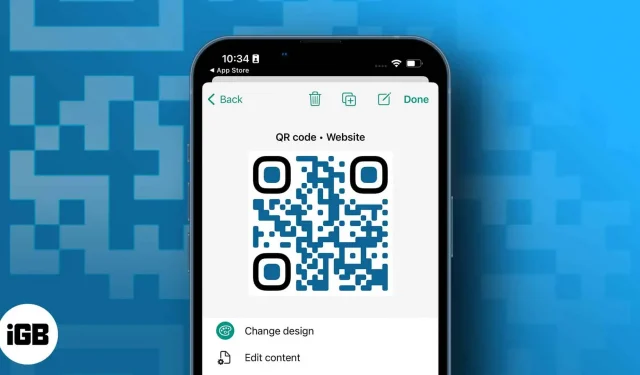
QR-koodide abil saate jagada oma telefoninumbrit, URL-i ja muud. Koodi saab printida või veebis postitada ning kasutajatel on kiire juurdepääs selles sisalduvatele andmetele, kui keegi seda skannib. Vaikimisi suudab iPhone’i sisseehitatud kaamerarakendus QR-koode ära tunda. Kuid iPhone’is QR-koodi tegemiseks pole selget viisi. Seega selgitan teile abistamiseks, kuidas iPhone’is QR-koodi genereerida.
- Kasutage iPhone’is ja Macis tasuta QR-koodide loomiseks Chrome’i brauserit
- QR-koodi loomine iPhone’is või Macis otseteede rakenduse abil
- Looge kolmanda osapoole rakenduste abil iPhone’is ja iPadis QR-kood
- Viis veebisaitide kaudu QR-koodi genereerimiseks Macis
Kasutage iPhone’is ja Macis tasuta QR-koodide loomiseks Chrome’i brauserit
Ideaalne lahendus pikkade veebisaitide URL-ide jagamiseks on lihtne QR-kood. Õnneks on Google Chrome’il sisseehitatud QR-koodi generaator. See on tasuta ja ülilihtne kasutada.
- Käivitage Chrome oma iPhone’is või Macis.
- Külastage veebisaiti.
- Klõpsake ikooni Jaga, seejärel valige suvand Loo QR-kood.
- Faili saatmiseks või salvestamiseks puudutage iPhone’is Share.
- Klõpsake oma Macis nuppu Laadi üles ja nüüd saate seda kellegagi jagada.
QR-koodi loomine iPhone’is või Macis otseteede rakenduse abil
iPhone’i, iPadi või Maci ei pruugita tarnida koos Apple’i QR-koodi generaatoriga, kuid saate kasutada sisseehitatud otseteede rakendust.
- Avage rakendus Otseteed.
- Klõpsake ülaosas plussmärki.
- Looge otsetee nimega QR Code Generator ja valige sellele ikoon.
- Nüüd minge allolevale otsinguribale ja tippige “Küsi”.
- Valige tulemuste hulgast suvand “Taotle sisendit”.
- Pärast seda leidke QR ja klõpsake “Generate QR Code”.
- Lõpuks tippige otsinguväljale “Jaga” ja valige esimene valik.
- See on kõik! Hoidke etikett edaspidiseks kasutamiseks alles.
Nüüd, kui ütlete “Hei Siri, QR-koodi generaator”, küsib see teksti ja genereerib koheselt QR-koodi. Kiireks juurdepääsuks saate lisada oma iPhone’i avakuvale Siri otseteid.
Eelkõige saate kasutada ka sama Maci otseteed.
Looge kolmanda osapoole rakenduste abil iPhone’is ja iPadis QR-kood
Soovitan kasutada kolmandate osapoolte rakendusi või veebisaite, et luua QR-koode mitte ainult tekstide jaoks. Need pakuvad probleemideta QR-i loomise protsessi erinevate kohandamisvõimalustega.
See võib aidata teil salvestada oma kontaktteavet või veebisaidi linke või luua ainulaadse QR-koodi veebimaksete vastuvõtmiseks. Näiteks saate jagada oma WiFi-mandaate QR-koodiga ja igaüks avab lihtsalt oma telefoni kaamera ja skannib koodi.
Siin olen sammude demonstreerimiseks kasutanud QRboti rakendust . Saate valida ka mis tahes allolevast loendist.
- Pärast QRboti rakenduse allalaadimist App Store’ist avage see.
- Minge jaotisse “Minu koodid” ja klõpsake ülaosas plussmärki.
- Nüüd kuvatakse teile erinevat tüüpi QR-koodide loend. Valige see, mida soovite saada.
- Lõpuks sisestage QR-koodi manustamiseks andmed ja eksportige need. Saate seda hiljem redigeerida ja jagada jaotises Minu koodid.
5 parimat QR-koodi genereerimise rakendust iOS-i jaoks
1. QRbot: toimetajate valik
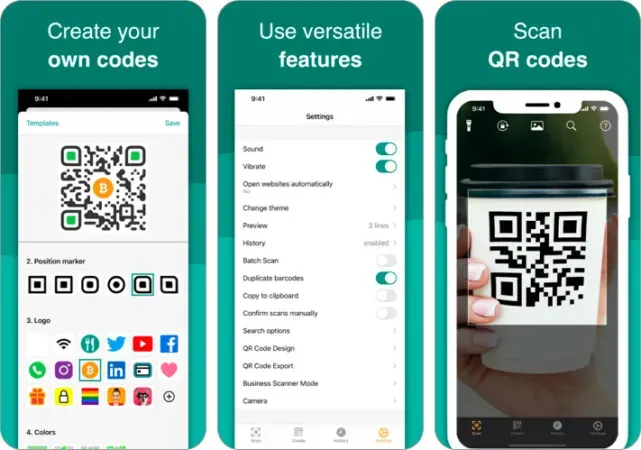
QRBoti rakendus töötati välja Apple’i sisseehitatud skannimistehnoloogia abil. Saate luua koode, mis lingivad veebisaitidele, luua ühenduse Wi-Fi-ga, lisada kontakte, saata meile või SMS-e, teha telefonikõnesid ja teha muud. Ettevõtete omanikud saavad seda kasutada ainulaadsete QR-koodide genereerimiseks, et hallata oma laoseisu. tooted ja kvaliteedi tagamine.
Samuti saate jälgida kõiki oma koode, kuna need on iCloudiga sünkroonitud, ja saate eksportida kogu skannimise ajaloo. Saate muuta QR-koodi kujundust, muuta värve, lisada unikaalset logo ja valida erinevate teemade vahel. Lisaks Apple Watchi toele meeldis mulle funktsioon, mis võimaldab luua koode teistes rakendustes ja veebisaitidel.
Põhiversioon võimaldab teil iPhone’is QR-koodi teha tasuta. 2,99 dollari eest saate täiustatud pro-versiooni, mis eemaldab reklaamid ja annab juurdepääsu lisafunktsioonidele.
plussid
- Äriskanneri režiim
- Spotlighti otsingu tugi
Miinused
- Mõnikord annab see ebaõiget teavet
Hind: tasuta (Pro versioon algab 2,99 dollarist)
2. QR-koodi lugeja ja QR-skanner: kõige turvalisem rakendus iPhone’i jaoks
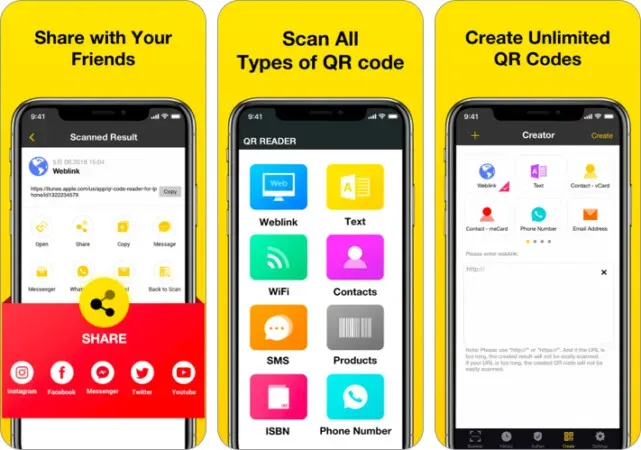
Parim ja kiireim tasuta QR-koodi skanner ja QR-skanner toetab kõiki populaarseid QR-koodi vorminguid, sealhulgas 2FA autentimist. Seega skannige QR-kood, et saada kinnituskoodid kõigi oma rakenduses olevate veebikontode jaoks.
Saate genereerida piiramatult QR-koode veebilinkide, teksti, vCardi, telefoninumbrite, e-posti aadresside, SMS-ide, WiFi, kalendrite ja muu jaoks. Jagage neid ka teistega e-posti, SMS-i, WhatsAppi, Facebooki, Twitteri jne kaudu. Kui lülitate ajaloovaliku sisse, pääsete skannitud ajaloole juurde mis tahes seadmest tänu iCloudi varundamisele.
Rakenduse kasutamise parim osa on see, et see võimaldas mul kõigi QR-koodide kaitsmiseks luua ainulaadse ja turvalise parooli. Kõige tüütum probleem oli aga see, et rakendus genereerib tellimuste eest automaatselt arveid.
plussid
- kahefaktoriline autentija
- Taskulambi tugi
- Lihtne vahetus
Miinused
- Aastatellimuse automaatne arveldamine
Hind: tasuta (rakendusesisesed ostud algavad 2,49 dollarist)
3. QRScan: suurepärane iPadi kasutajatele
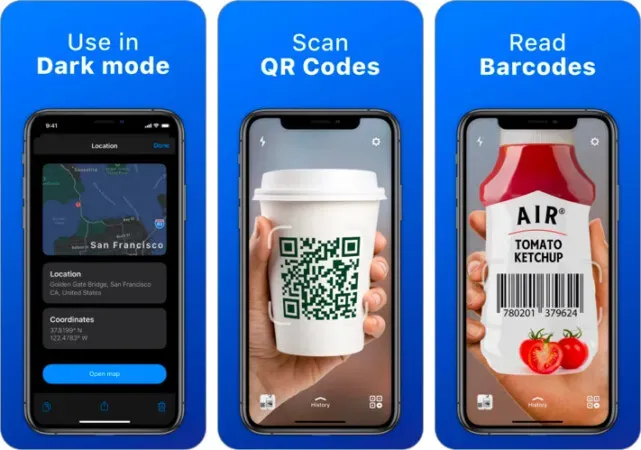
QRScan sobib kõige paremini ärilistel eesmärkidel; see võimaldab teil luua kohandatud QR-koode, et kuvada hindu ja muid toote üksikasju. Lisaks saate vaadata tooteid ja võrrelda nende hindu. Rakendusele pääsete juurde iPadis korraga mitmest aknast.
Sarnaselt teistele rakendustele saate lisada linke oma fotodele, Paypalile, LinkedInile, Youtube’ile või App Store’ile ja salvestada kogu skannimisajaloo. Selle kasutajasõbralik kasutajaliides ja VoiceOveri tugi muudavad selle hõlpsaks juurdepääsetavaks. Lisaks muudab iMessage tugi QR-koodide jagamise lihtsaks.
Mulle isiklikult meeldis rakendus selle tumeda režiimi tõttu. See kaitseb teie silmi karmi valguse eest ja pikendab telefoni aku tööiga. Lisaks kiidan Siri otseteede funktsiooni. See võimaldab teil skannida vöötkoode ja QR-koode veelgi kiiremini. Kuid mul oli raskusi tasuta prooviperioodi tühistamisega ja mul oli aastatellimuse arve (natuke kahtlane!).
plussid
- iMessage’i jagamine
- Lisage Siri otseteed
- Tume režiim
- Voiceover tugi
Miinused
- Tellimusest loobumine on raske
Hind: tasuta (rakendusesisesed ostud algavad 4,99 dollarist)
4. QRafter: minimaalne QR-koodi generaator iPhone’i ja iPadi jaoks.
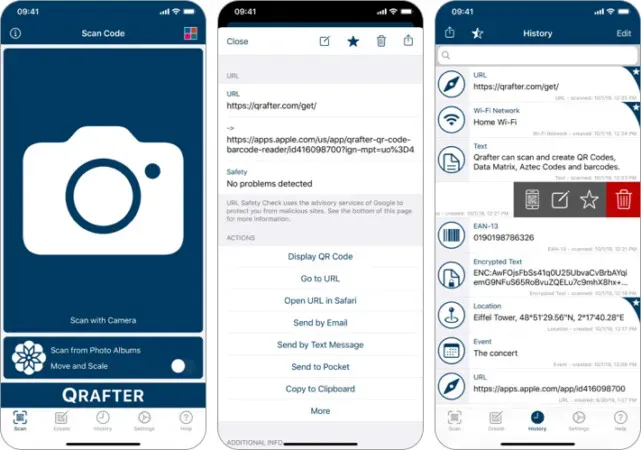
Erinevalt teistest rakendustest on Qrafteril 2D-rakendusliides. Lisaks QR-koodide genereerimisele saate luua piiramatult vöötkoode, andmemaatriksi ja asteekide koode. Koodi loomiseks pole Internetti vaja.
Oletame, et teie seade ühildub AirPrinti iOS-i funktsiooniga. Sel juhul saab see kohandada QR-koodide värve ja salvestada need PNG- ja SVG-pildifailidena teie fototeeki või otse Dropboxi.
Parim on see, et saate iPhone’is QR-koodi teha kasutatud koodide taaskasutamise teel. Rakendus toetab vCardi ja iCalendari, et saaksite neid Safarist kiiresti vaadata. Lisaks muudavad selle mitmekülgseks sisseehitatud kaardivaatur, SMS-id, meilid, kontaktid, säutsud, šifreeritud tekst ja sündmuste manustamise funktsioon. URL-i turvakontroll autentib kõik QR-skannimised.
plussid
- Sisseehitatud kaardivaatur
- Looge ainulaadsed sündmusekutse QR-koodid
- URL-i turvakontroll
Miinused
- Palju reklaami
Hind: tasuta (pro-pakett hinnaga 4,99 dollarit)
5. iQR-koodid macOS-i jaoks: suurepärane kohandamine
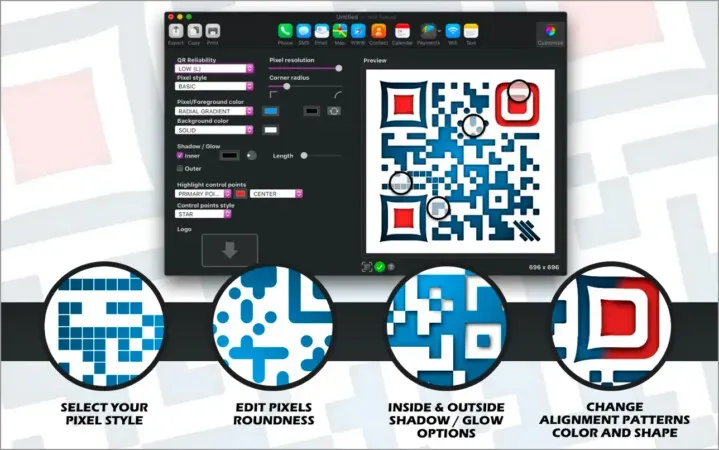
Parim QR-koodi tegija rakendus eluaegsete dünaamiliste QR-koodide loomiseks (st saad pärast koodi loomist veebis URL-i muuta). Rakendus iQR Codes võimaldab muuta genereeritud QR-koodi ümarust, graafilist stiili, värviskeemi, varju ja isegi logo.
Poolläbipaistev taust kaitseb reguleerimis- ja eraldusvõimeefekte, nii et saate neid salvestada PNG-, TIFF-, SVG- jne kujul. Samuti kontrollib see reguleerimise katkestuspunkte ja veatasemeid, et teie QR-koodi korralikult lugeda. Seega saate kohe kontrollida oma QR-koodi loetavust ja vähendada veamäära.
Kiire pukseerimise funktsioon muudab selle kasutajasõbralikuks. Saate hõlpsasti kopeerida ja kleepida mitut isikupärastatud QR-koodi, kasutades paketttöötlust ja hulgi QR-generaatori valikut. Lisaks saate importida kontakte vCardi failist või rakendusest Kontaktid ning genereerida unikaalseid koode PayPali, Bitcoini ja muude krüptovaluutade jaoks.
plussid
- Logo ülekatte valikud
- QR-koodi loetavuse kontrollimine
- QR-koodide taaskasutamine
Miinused
- Tasuline
- Ärge salvestage disainiseadeid
Hind: 14,99 dollarit (rakendusesisesed ostud algavad 9,99 dollarist).
Viis veebisaitide kaudu QR-koodi genereerimiseks Macis
Kui te rakendusi ei kasuta, on saadaval ka paljud tasuta QR-koodi generaatori veebisaidid. Ma näitan teile QRCode Monkey’i , et luua oma Macis QR-kood.
- Avage oma Maci veebibrauseris QRCode Monkey.
- Valige mitmesuguste valikute hulgast, sealhulgas veebisait, asukoht, WiFi, sotsiaalmeedia, bitcoin ja palju muud. Nüüd sisestage andmed, mida nad küsivad.
- Samuti saate muuta QR-koodi kvaliteeti ja värve, lisada logo või kohandada pilti.
Populaarsed saidid QR-koodi loomiseks
1. Ahv QR-koodiga
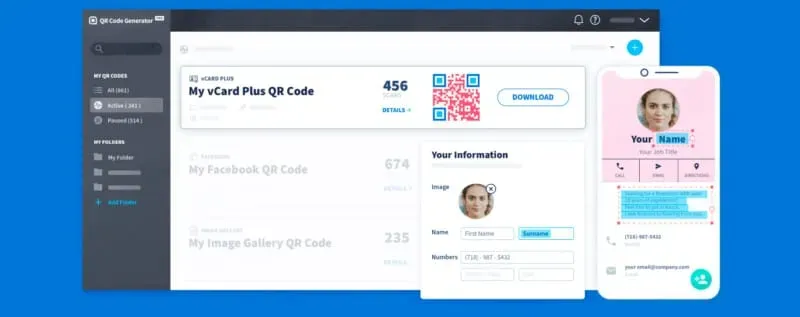
QR-Code Monkey on üks kuulsamaid tasuta staatilise QR-koodi generaatori veebisaite. See pakub esmaklassilisi funktsioone, nagu kõrge eraldusvõimega QR-koodid, ainulaadsed kujundused ja värvid. Saate iPhone’is ja Macis kogu eluks teha piiramatult QR-koode.
See on ideaalne, kui soovite luua logoga koode. Lisaks saate QR-koode kohandada graafika- ja vektorplatvormidega, nagu PDF, SVG ja EPS. Allalaadimise ajal saate valida mitme prindikvaliteedi vormingu vahel. Kuid nii paljude funktsioonide tõttu võib see algajatele segadusse ajada.
2. Toimetaja
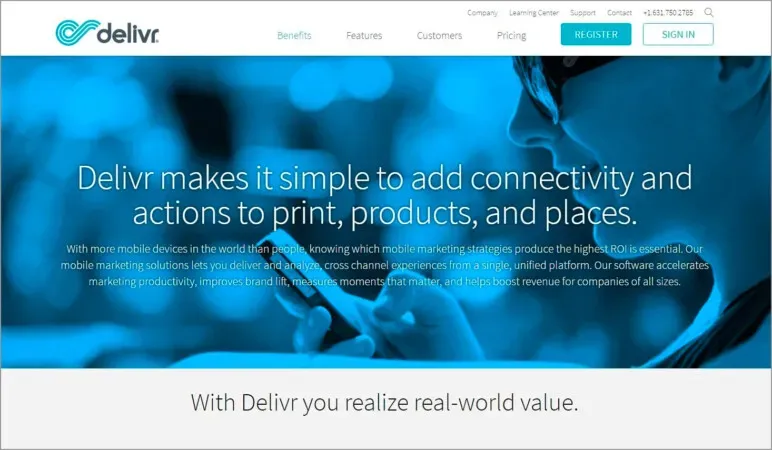
Delivr on QR-koodi generaatorite pioneer ning turvalisuse ja privaatsuse osas parim. Kuid enne staatilise koodi genereerimist peate registreeruma. See võimaldab teil luua QR-koode, mille taga on peidetud pildid ja animatsioonid.
Saate luua mitmesuguseid koode, sealhulgas staatilisi või dünaamilisi kohandatud QR-koode, kohandatud mobiili sihtlehti ja kaubamärgiga QR-koode. Delivr’i mitmekesised pakkumised sobivad ideaalselt igas suuruses ettevõtetele, kuid vähem kasulikud QR-koodide loomiseks liikvel olles.
Seal on keerulisi hinnapakette, millel on ainulaadsed funktsioonid ja vahendid. Tasuta plaan pakub piiramatult staatilisi koode ja kolme dünaamilist eeltehtud koodi. Plusspakett maksab 25 dollarit kuus ja pakub 100 dünaamilist koodi.
3. QRTig
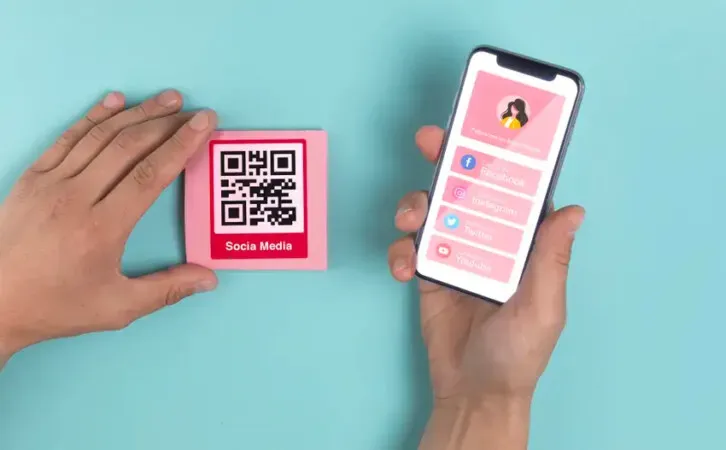
QRTiger on parim valik, kui soovite luua dünaamilisi QR-koode ja jälgida andmeid. Saate koheselt luua logodega koode ja muuta URL-i igal ajal. Lisaks võimaldab see luua isikupärastatud erinevates värvides QR-koode ja salvestada kujundusi mallidena. QR-koodi tegemiseks ei pea registreeruma.
QRTiger pakub suurepäraseid jälgimisvõimalusi, et jälgida oma asukohapõhist QR-koodi skannimist. See pakub laia valikut QR-koodi lahendusi, mis on kohandatud konkreetseteks eesmärkideks, nagu URL-i QR-koodid, restoranimenüü QR-koodid ja sotsiaalmeedia QR-koodid. Nende Zapieri, HubSpoti ja muude API-de kaudu saate ühenduse luua enam kui 3000 rakendusega.
QRTigeril on kolm hinnataset, millest üks on tasuta ja võimaldab teil luua kuni kolm dünaamilist QR-koodi. Võite valida ka tasuta prooviperioodi, mis sisaldab kuni 100 dünaamilise QR-koodi skannimist. Tavaline tellimus maksab 7 dollarit kuus ja sisaldab 12 dünaamilise QR-koodi piiramatut skannimist.
4. QR materjalid
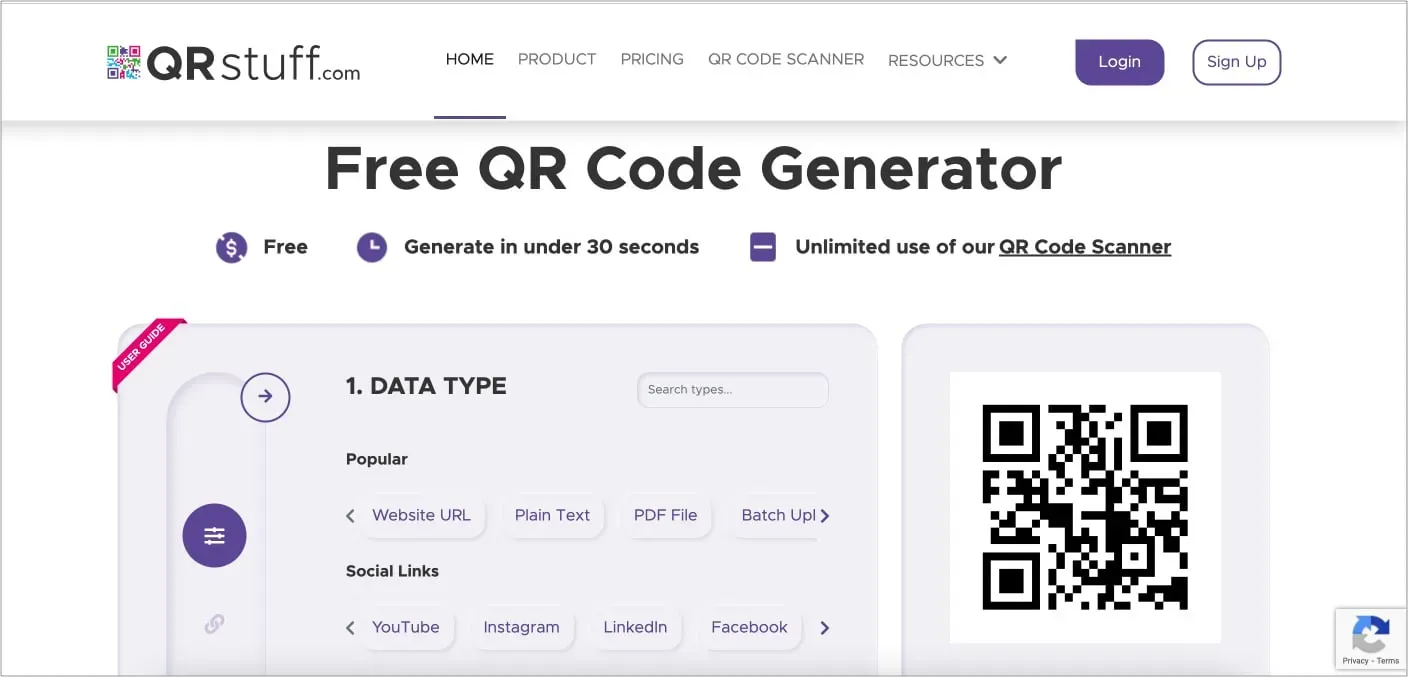
Erinevalt teistest veebisaitidest toimib QRStuff nii QR-koodi generaatori kui ka veebipõhise QR-koodi loojana. Mulle meeldib seda veebisaiti kasutada, sest see pakub piiramatult staatilisi QR-koode ja eluaegseid dünaamilisi koode ning on täiesti reklaamivaba.
See võimaldab luua 2D vöötkoode ja QR-koode, mida saab T-särkidele printida. QRStuffi kasutamiseks ei pea te registreeruma ega kontot looma. Selles tööriistas on saadaval mitu andme- ja kohandamisvalikut.
Ettevõtted saavad genereerida koode hulgi, hallata statistikat, laadida need üles vektorfailidena ja luua oma QR-koode. QR-asjade hinnad algavad 11,95 dollarist. Kuid saidil navigeerimisel tekkisid iPhone’is QR-koodi loomisel probleemid.
Nii et kõik poisid!
See lõpetab meie juhendi QR-koodi loomise kohta iPhone’is ja minu ammendava loendi parimatest rakendustest ja veebisaitidest, et luua QR-koode iPhone’i, iPadi ja Maci jaoks. Nende kasutamine võimaldab teil kiiresti ja lihtsalt luua kohandatud ja ainulaadseid QR-koode. Niisiis, kuidas teha oma QR-koodi? Andke mulle kommentaaride piirkonnas teada!



Lisa kommentaar